Stremio ne s'ouvre pas sur Linux — diagnostic et correctifs
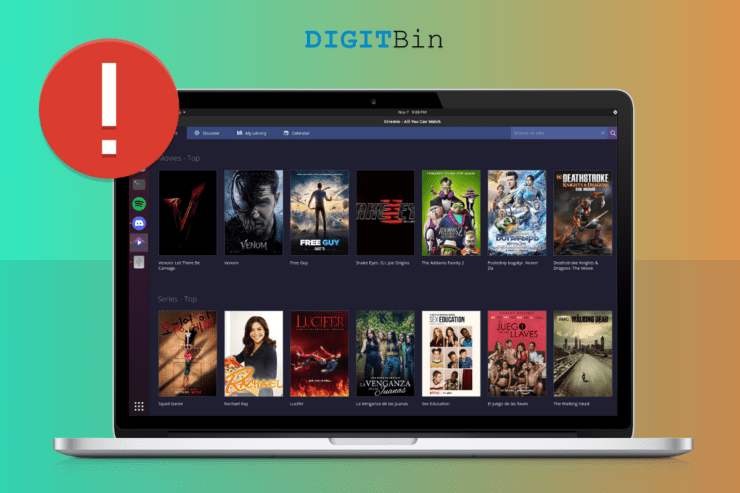
Stremio peut échouer sur Linux si vous avez installé une copie non officielle ou si les codecs vidéo système manquent. Téléchargez la version officielle et installez les codecs recommandés ; si ça ne suffit pas, suivez le playbook de dépannage pas à pas ci-dessous.
Pourquoi Stremio ne s’ouvre pas
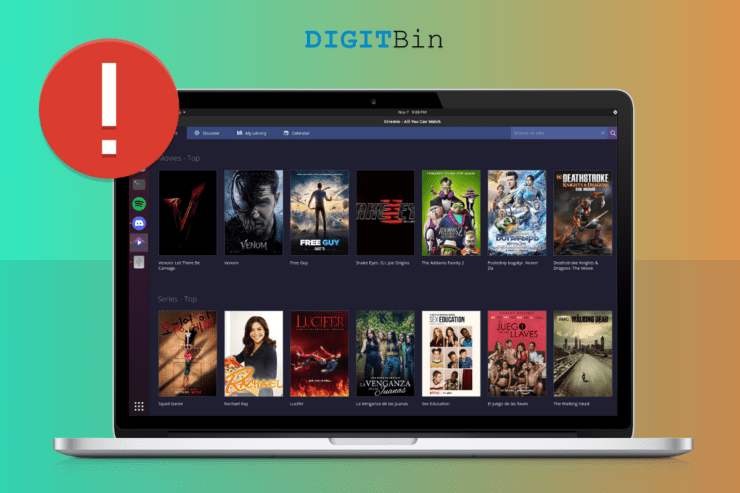
Stremio n’est pas un projet complètement open source et il n’a pas le même soutien qu’une grande société commerciale. Les mises à jour de stabilité peuvent être rares. Deux causes principales expliquent la plupart des problèmes :
- Installation d’un paquet tiers modifié ou incomplet.
- Absence des codecs vidéo nécessaires au lecteur intégré.
Définition rapide : codec — composant logiciel qui encode/décode l’audio et la vidéo. Sans codec approprié, le lecteur interne de Stremio ne peut pas décoder certains flux et se bloque.
Important : ces correctifs n’inventent rien, ils réparent l’environnement qui entoure Stremio sur votre distribution Linux.
Correctif 1 Réinstaller Stremio
L’étape la plus simple consiste à vérifier l’origine du paquet et à réinstaller depuis la source officielle.
- Ouvrez le site officiel de Stremio et téléchargez le paquet. Cliquez sur le bouton « Télécharger ».
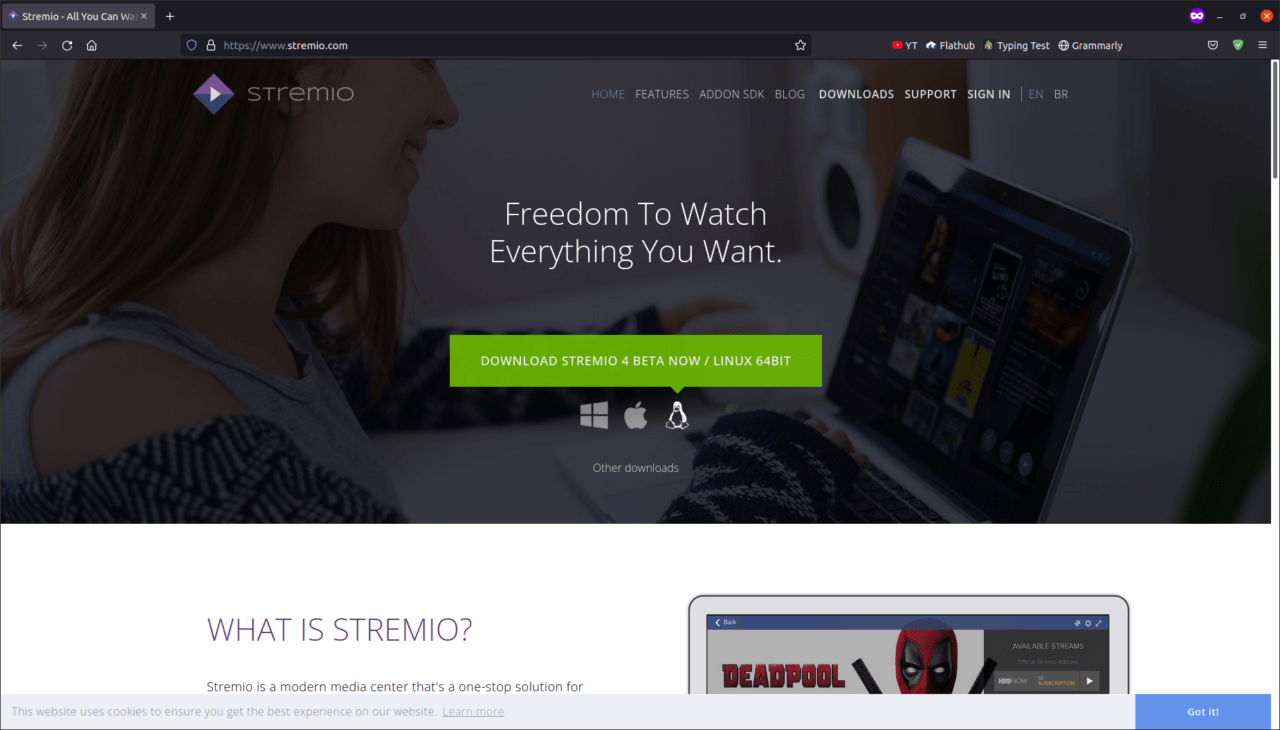
- Choisissez le fichier adapté à votre distribution. Sur Ubuntu/Debian, prenez le paquet .deb.
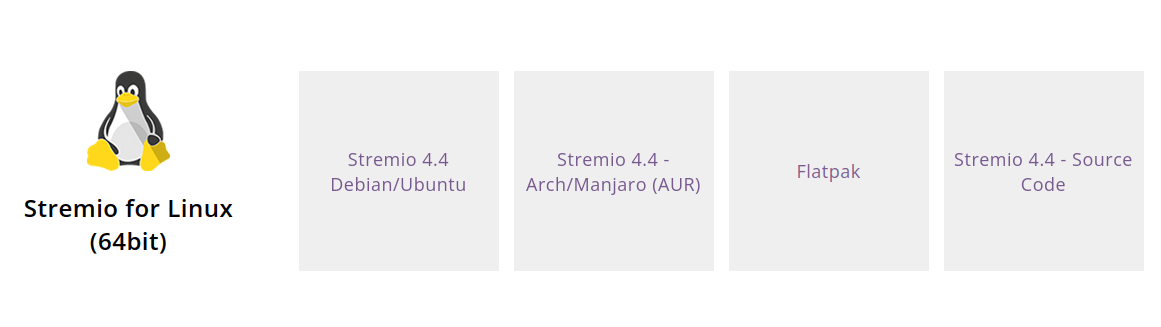
- Double-cliquez sur le fichier .deb et cliquez sur « Installer ».
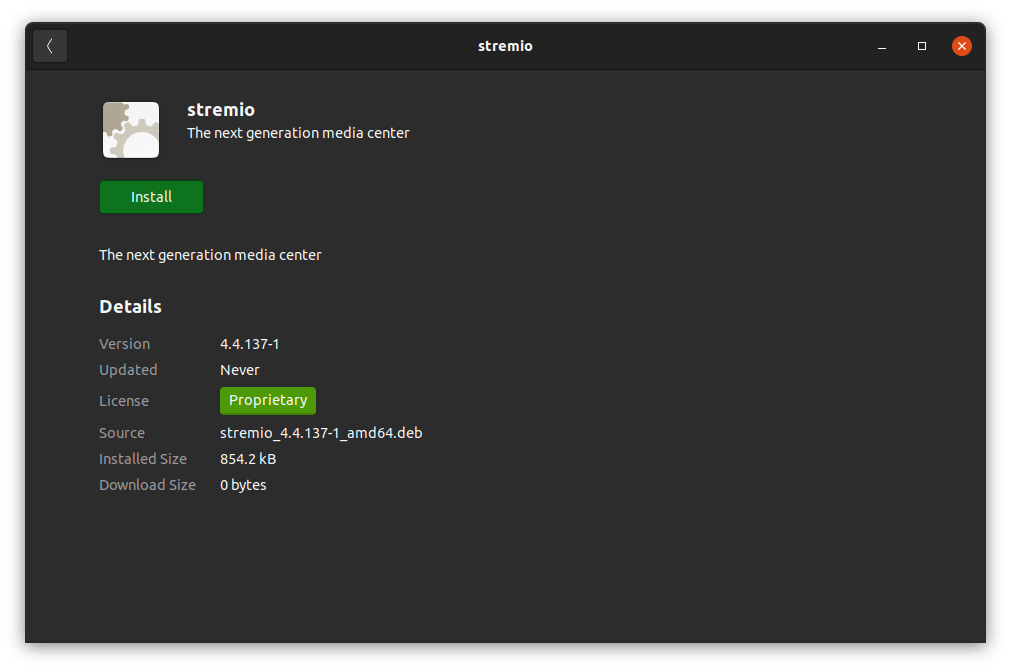
- Confirmez avec votre mot de passe administrateur si demandé.
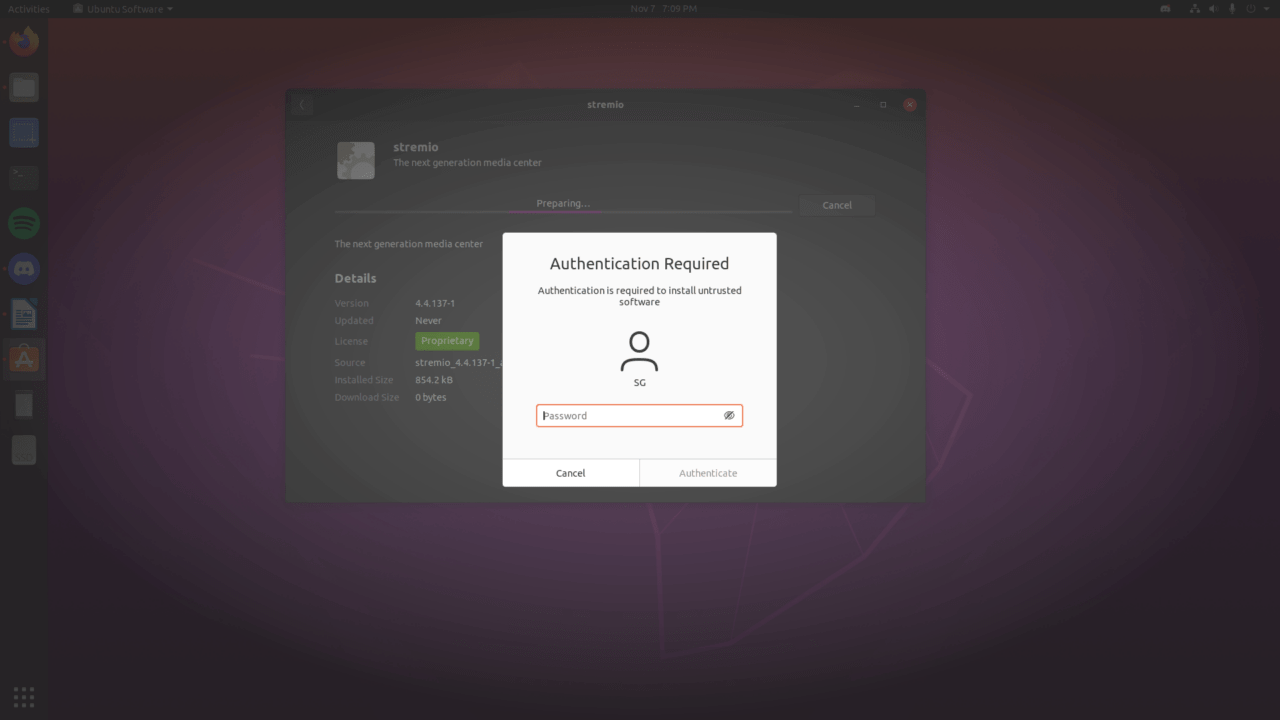
- Laissez l’installateur préparer et copier les fichiers.
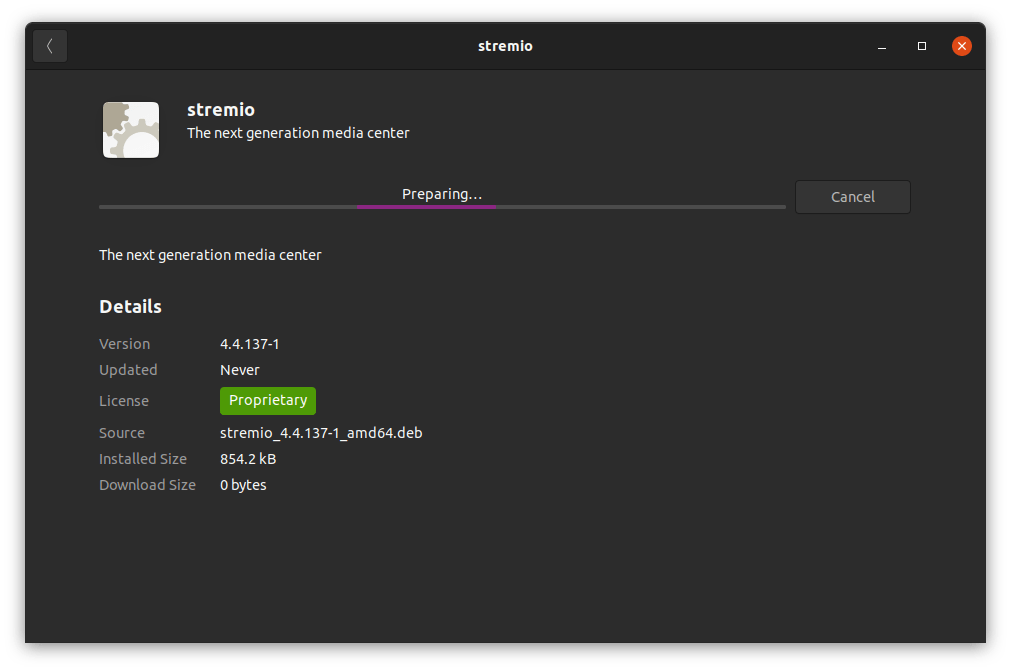
- Attendez la fin du processus.
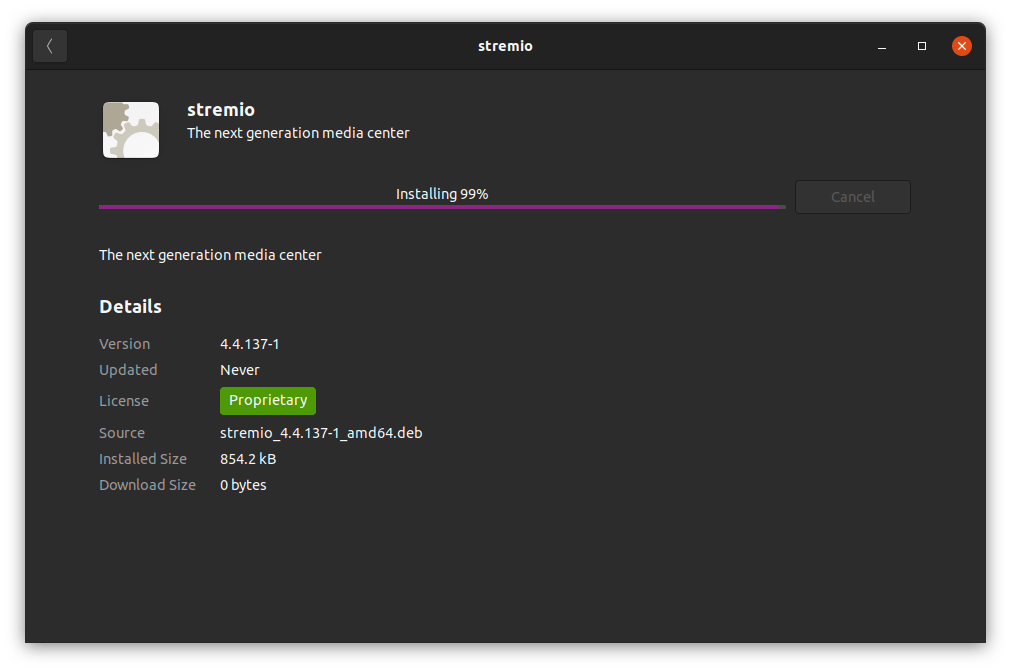
- Vérifiez que Stremio est présent dans votre menu ou lancez-le directement.
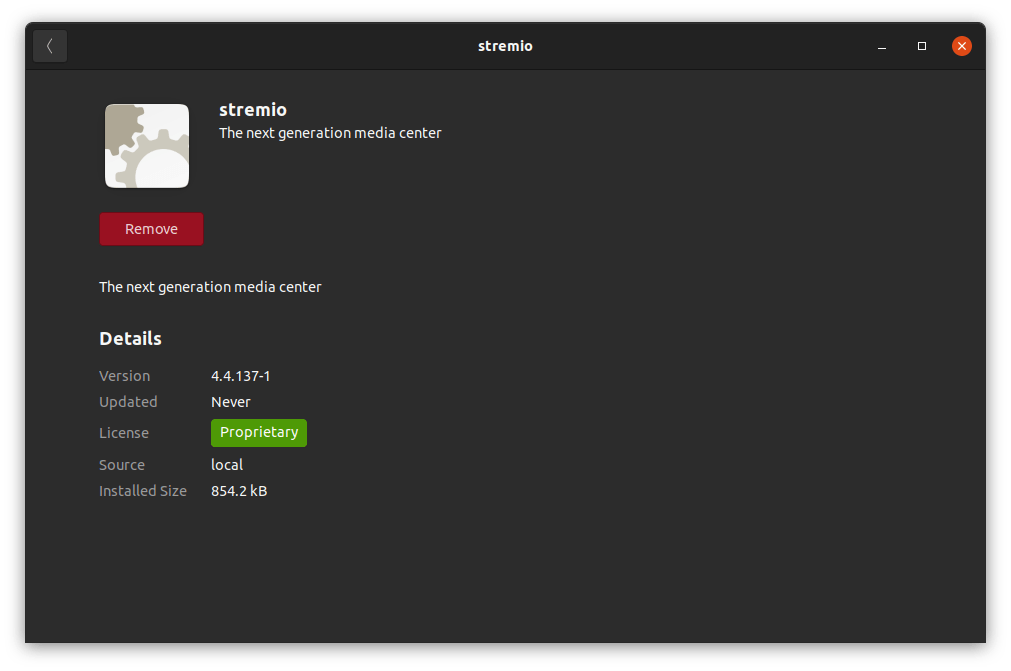
Note importante : évitez les sites tiers non vérifiés. Les paquets modifiés peuvent contenir des bugs ou des composants intrusifs.
Si Stremio ne démarre toujours pas, passez au correctif suivant : l’installation des codecs.
Correctif 2 Installer les codecs vidéo
Stremio intègre un lecteur multimédia qui s’appuie sur les codecs installés au niveau système. Beaucoup de distributions proposent une installation « minimale » qui n’inclut pas les codecs propriétaires (H.264, AAC, MPEG, etc.).
- Téléchargez le paquet codec approprié pour votre distribution (ex. .deb pour Debian/Ubuntu).
- Double-cliquez sur le paquet codec et cliquez sur « Installer ».
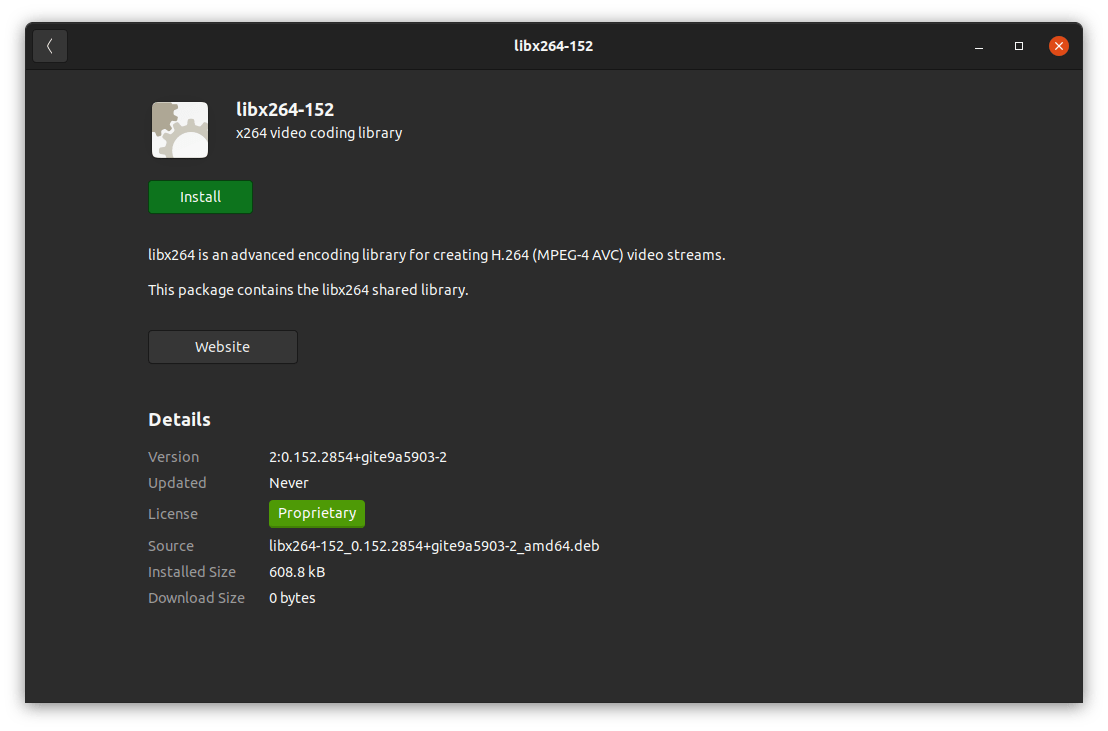
- Saisissez le mot de passe administrateur pour valider.
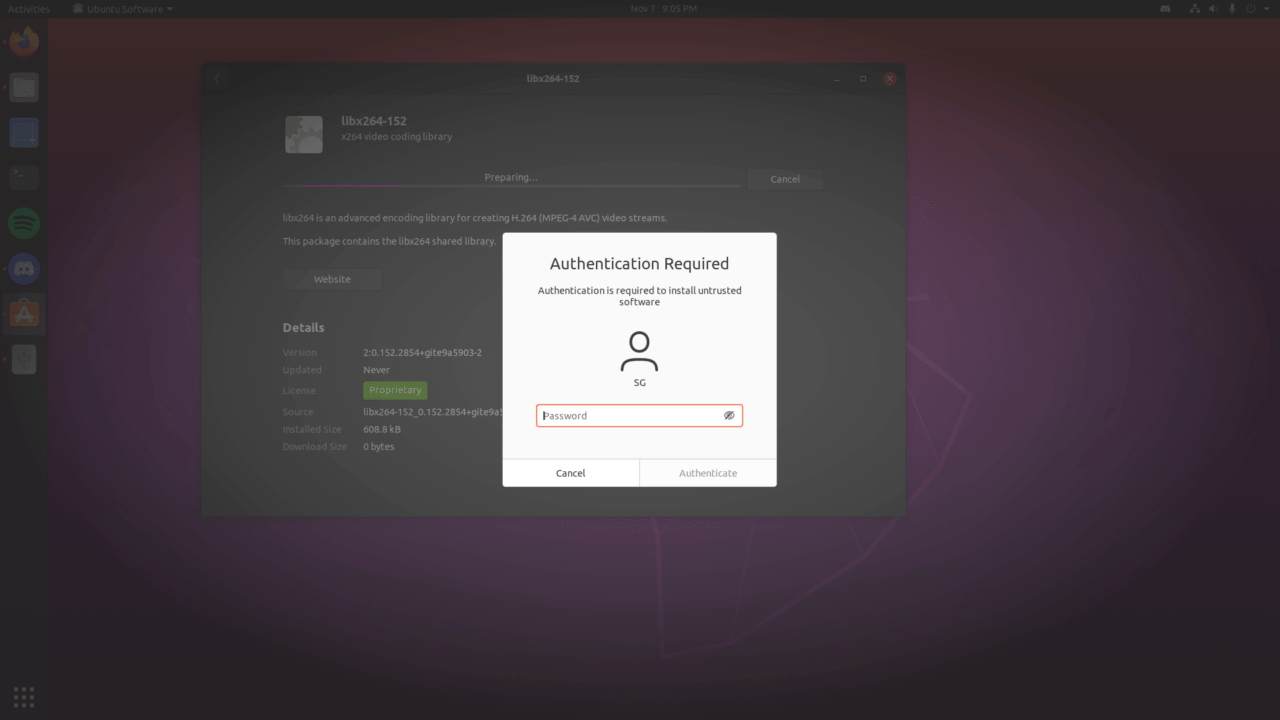
- Attendez la fin de l’installation des codecs.
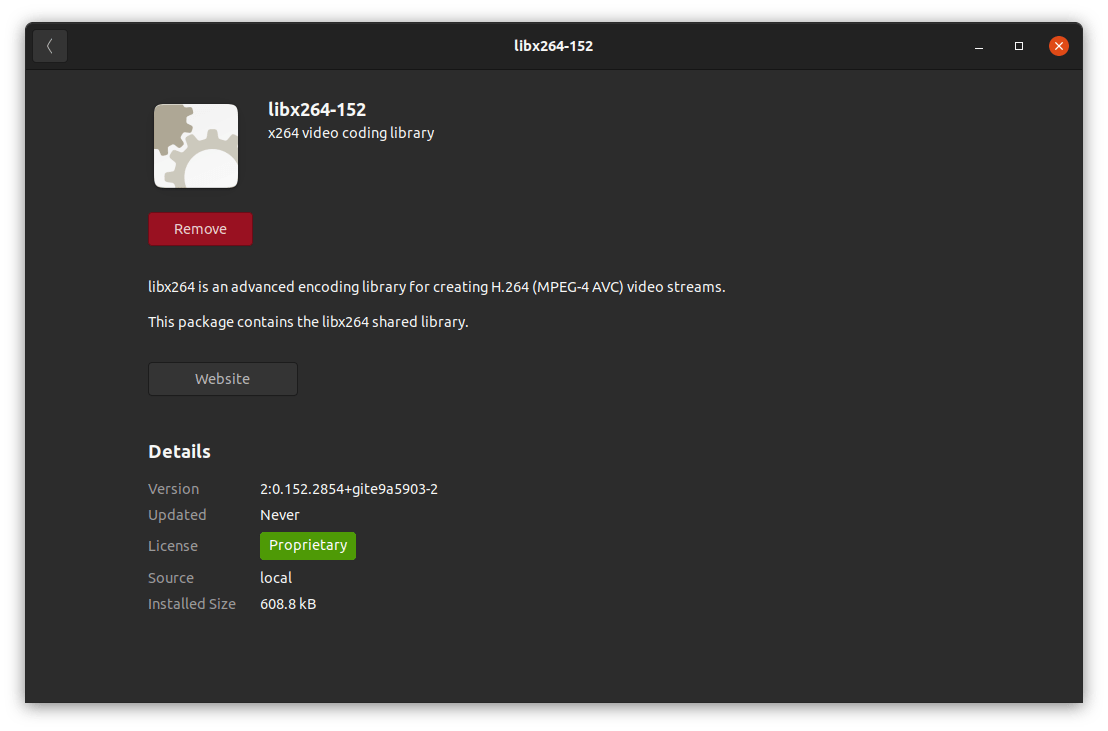
- Relancez Stremio et lisez une vidéo pour vérifier que le lecteur décode correctement les flux.
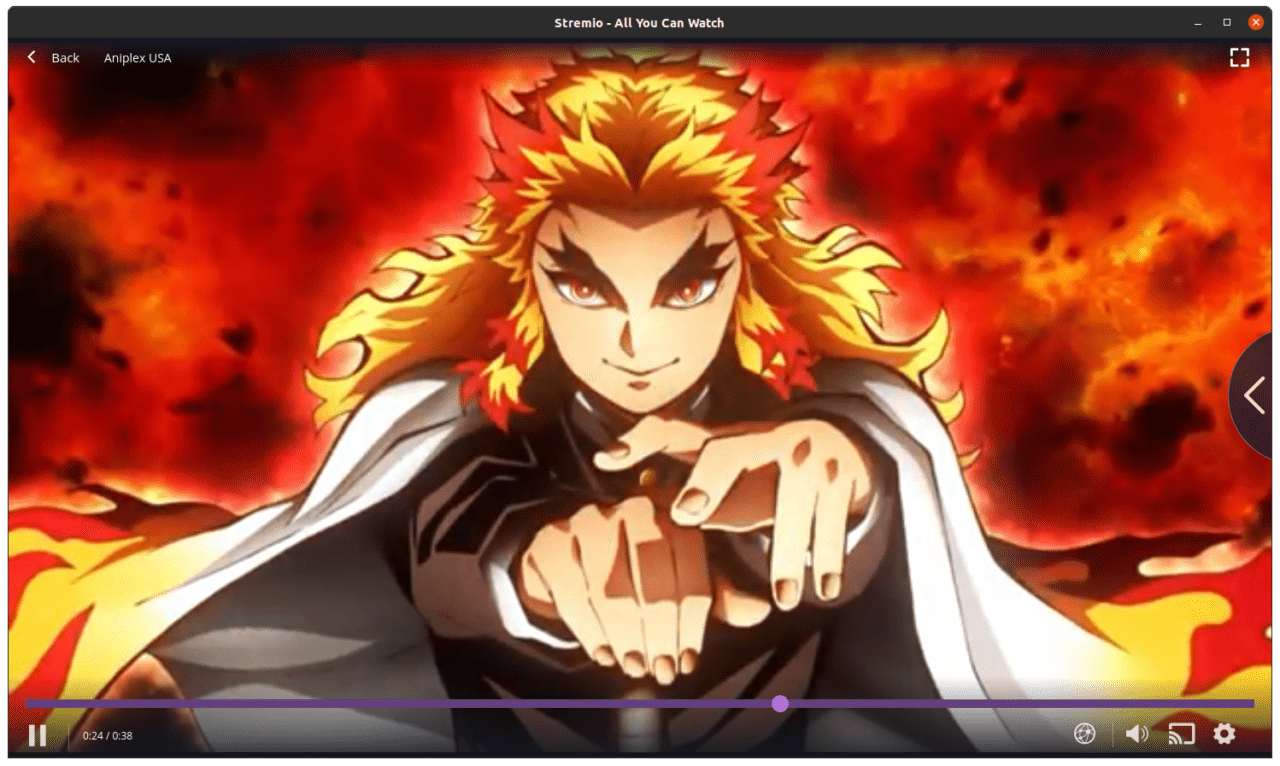
Conseil pratique : sur Ubuntu/Debian, les paquets populaires incluent ubuntu-restricted-extras ou des méta-paquets fournis par votre distribution. Pour Fedora/Arch, installez les paquets multimedia recommandés par la communauté de la distribution.
Alternatives si les correctifs échouent
- Exécuter Stremio dans un conteneur isolé (Flatpak ou Snap) pour éviter les conflits de bibliothèque.
- Tester la version AppImage officielle (si disponible) : AppImage embarque ses propres dépendances.
- Désinstaller les versions Snap/Flatpak/DEB conflictuelles avant de réinstaller la version souhaitée.
Contre-exemple : installer un codec non signé obtenu depuis un site inconnu peut résoudre le symptôme mais introduire un risque de sécurité. Ne le faites pas.
Playbook de dépannage pas à pas
- Vérifier la source du paquet (site officiel).
- Désinstaller toute ancienne installation de Stremio (DEB/Snap/Flatpak/AppImage).
- Installer la version officielle adaptée à votre distro.
- Installer les codecs système recommandés.
- Redémarrer la session utilisateur (ou le système).
- Lancer Stremio depuis le terminal pour capturer les logs (commande : stremio ou chemin/AppImage).
- Si erreur persistante, copier les messages d’erreur et consulter les forums ou ouvrir un ticket auprès de la communauté.
Commandes utiles
- Pour Debian/Ubuntu : sudo apt remove –purge stremio && sudo apt install ./stremio.deb
- Pour vérifier les messages de lancement : lancez Stremio depuis un terminal et regardez la sortie stdout/stderr.
Heuristique mentale pour prioriser les actions
- Si vous avez installé le paquet il y a peu de temps depuis un site tiers, commencez par la réinstallation officielle.
- Si la lecture plante mais l’application s’ouvre, commencez par les codecs.
- Si l’application ne démarre pas et ne produit pas de log, testez l’AppImage ou Flatpak pour isoler le problème.
Checklist rôle par rôle
Utilisateur final :
- Télécharger depuis le site officiel.
- Installer les codecs recommandés.
- Redémarrer et tester la lecture.
Administrateur système :
- Vérifier les dépendances système (libc, libnss, etc.).
- Examiner les logs de l’utilisateur et du système.
- Isoler Stremio dans un conteneur si conflit de bibliothèques.
Support technique :
- Demander la version de la distro, la méthode d’installation et la sortie du terminal au démarrage.
- Recommander la désinstallation propre et la réinstallation officielles.
Boîte à outils rapide
- AppImage : utile pour tester sans installer.
- Flatpak/Snap : isolement des dépendances.
- ubuntu-restricted-extras (Ubuntu) : installe des codecs courants.
Diagnostic visuel et logs
Important : lancez Stremio depuis un terminal pour capturer les messages d’erreur. Ceux-ci guident souvent vers la bibliothèque manquante ou le codec manquant.
Exemple : si la sortie indique l’absence d’une bibliothèque libX… installez le paquet correspondant via le gestionnaire de paquets.
Diagramme de décision
flowchart TD
A[Démarrage de Stremio échoue] --> B{Installation depuis source officielle ?}
B -- Non --> C[Réinstaller depuis stremio.com]
B -- Oui --> D{L'application s'ouvre mais la vidéo plante ?}
D -- Oui --> E[Installer codecs système]
D -- Non --> F[Tester AppImage/Flatpak]
F --> G[Capturer logs et consulter support]
C --> G
E --> H[Redémarrer et tester la lecture]
H --> I[Si échec, capturer logs]Questions fréquentes
Stremio fonctionne-t-il mieux en AppImage ou en paquet système ?
AppImage embarque ses dépendances et réduit les conflits. C’est un bon test. Pour une installation stable, préférez le format officiellement recommandé pour votre distribution.
Où trouver les codecs sûrs ?
Utilisez les dépôts officiels de votre distribution (ex. dépôt Ubuntu, Fedora RPM Fusion) ou les paquets communautaires reconnus.
Dois-je me soucier de la sécurité si j’installe des codecs ?
Oui. Installez uniquement depuis des sources fiables. Les codecs non vérifiés peuvent contenir des logiciels malveillants.
Conclusion
Résumé : la majorité des problèmes « Stremio ne s’ouvre pas » se résout en : (1) réinstallant Stremio depuis le site officiel et (2) installant les codecs système nécessaires. Si le problème persiste, isolez l’application en AppImage/Flatpak et capturez les logs pour la communauté ou le support technique.
Important : évitez les sites non officiels et privilégiez les paquets des dépôts reconnus.
Merci d’avoir lu. Si vous avez corrigé le problème, partagez la solution qui a fonctionné pour vous dans les commentaires.
Matériaux similaires

Installer et utiliser Podman sur Debian 11
Guide pratique : apt-pinning sur Debian

OptiScaler : activer FSR 4 dans n'importe quel jeu
Dansguardian + Squid NTLM sur Debian Etch

Corriger l'erreur d'installation Android sur SD
